Kāpēc un kā atjaunināt videokartes vadītājus

- 1862
- 367
- Ms. Evan Haag
Datora veiktspējas samazināšanās visbiežāk tiek saistīta ar vietas trūkumu, atkritumu parādīšanos failā un operētājsistēmai. Tajā pašā laikā tiek ignorētas problēmas attiecībā uz grafiskās apakšsistēmas veiktspēju. Nepietiekams grafikas zīmējums, dīvainu artefaktu parādīšanās uz monitora, bremzēšana un sasalšana spēlēs vai video reprodukcijas laikā, neiespējamība uztvert ekrānu - visi aprakstītie gadījumi var būt novecojušu vai sabojātu grafisko draiveru rezultāts. Mēs jums pastāstīsim, kā un ar kādu regularitāti atjaunināt videokartes vadītājus.

Kāpēc ir nepieciešams periodiski atjaunināt videokartes vadītājus
Lēmums noteikt grafikas zīmēšanas pienākumus uz atsevišķu mikroshēmu, nevis centrālajā procesorā, tika noteikts ievērojams slodzes samazinājums pēdējās, jo lielākā daļa operāciju ir lielo datu bloku digitālā apstrāde.
Grafiskā paātrinātāja un pārējā dzelzs mijiedarbība, pirmkārt, ir milzīgu datu plūsmu apmaiņas sinhronizācija, ir videokartes draivera prerogatīva. Viņš ir arī atbildīgs par integrēta vai diskrēta video mikroshēmu uztura optimālu īpašību nodrošināšanu.
Principā pamata vadītāji spēj tikt galā ar lielāko daļu no šiem uzdevumiem, bet šādas programmatūras izveidošana ir sarežģīts un vairāku stadiju process. Tā atkļūdošana var turpināties bezgalīgi, it īpaši, ja uzskatāt, ka pastāvīgi parādās jaunas programmas (galvenokārt spēles), kas prasa optimizēt videokartes mijiedarbību ar operētājsistēmu un dzelzi.
Tas ir galvenais iemesls, kāpēc ir nepieciešama videokartes draivera atjaunināšana. Citiem vārdiem sakot, periodiski atjauninot grafikas virzītājus, tādējādi jūs nodrošināt datora darbību bez problēmām, ko viņš dara. Problēma ir īpaši būtiska datora īpašniekiem ar diskrētu (ārēju) videokarti, kā arī nopietnu datorspēļu faniem, pieprasot aparatūru.
Spēlētāji, kuri visbiežāk saskaras ar dažādām problēmām, izmantojot neatbilstošas autovadītāju versijas, jo spēles parasti izmanto spēcīgu grafisko apstrādes algoritmu arsenālu.
Ja jautājums ir, kāpēc jums ir jāatjaunina video draiveri, vairāk vai mazāk noskaidrojami, tad ar šādu darbību biežumu joprojām paliek neskaidras operācijas.
Tikai daži cilvēki zina, ka viens no vadošajiem video mikroshēmu ražotājiem NVIDIA gandrīz katru mēnesi ražo atjauninātus autovadītājus savām videokartēm. Vai tas nozīmē, ka programmatūras pārinstalēšana jāveic tik bieži? Nekādā ziņā. Pat eksperti ir vienisprātis, uzskatot, ka šī operācija ir jāveic pēc nepieciešamības, kā arī klēpjdatoru un galddatoru īpašnieki ar integrētu videokarti - un retāk bieži.
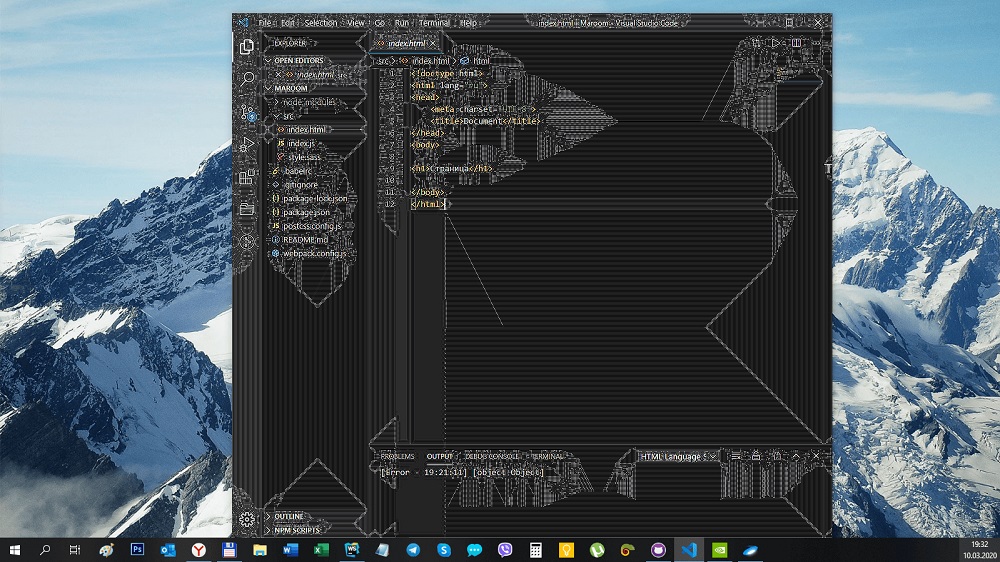
Apsveriet, kādās situācijās autovadītāju atjaunināšana ir nepieciešamība:
- Ja, parādot attēlu uz monitora, rodas problēmas (sasalšana, artefakti, nobīde/priekšā skaņas pavadījumam);
- Tiek pieminētas kļūdu parādīšanās, kas piemin gan videokarti, gan to autovadītājus. Parasti šāda problēma rada neiespējamību parādīt grafiku;
- Ja plānojat palaist spēli vai video failu, kas ir paaugstinātas dziedzera prasības (kas parasti ir spēļu industrijai).
Visos šajos gadījumos videokartes vadītāju pārinstalēšana ļauj atrisināt problēmu.
Kā datorā uzzināt videokartes modeli
Ja jūs nekad iepriekš neesat atjauninājis videokartes draiverus, vispirms ir jānoskaidro, kāds konkrēts modelis ir jūsu datorā. Pašlaik vairums video mikroshēmu pieder vienai no divām video paātrinātāju ģimenēm, Nvidia GeForce vai AMD Radeon sērijas. Bet, ja grafisko procesoru ražošanā cīņa notiek starp diviem zīmoliem, tad ir daudz vairāk videokartes ražotāju - ir vērts pieminēt uzņēmumu gigabaitu, asus, palit, kura galvenā aktivitātes joma ir attīstība mātesplate.
Videookartes modeli var noteikt šādi:
- Izmantojot konsoles izvēlni "Sākt", mēs sastādām komandu dxdiag;
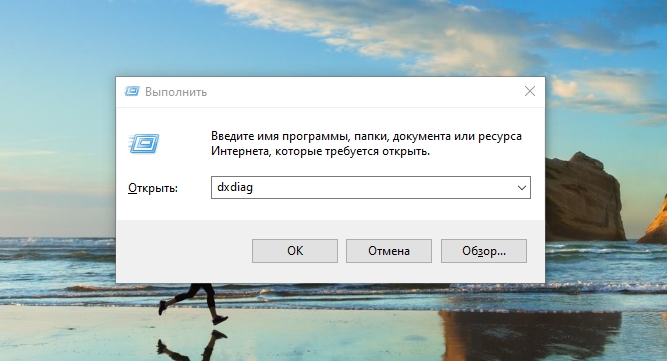
- sāksies utilīta, kurā tiks parādīta informācija par izmantoto videokarti (cilnē "ekrāns");
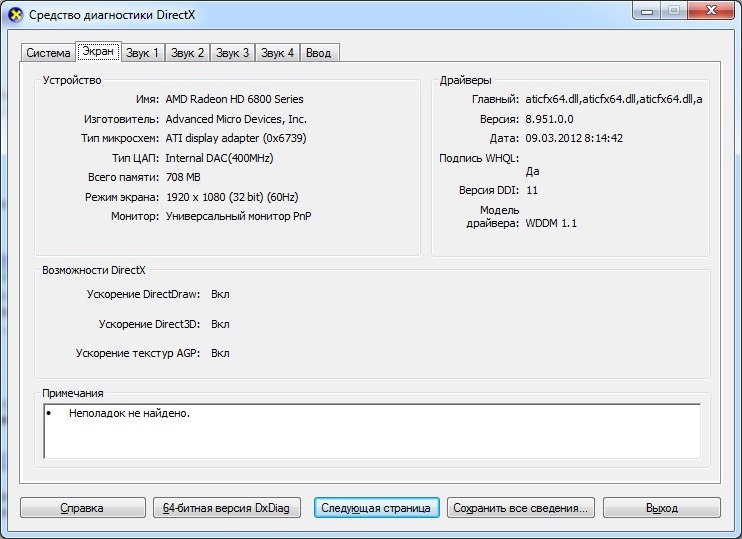
- Ja jūs nevarētu iegūt datus, kas jūs interesē šādā veidā, mēs palaižam “ierīces pārvaldnieku” (piemēram, noklikšķinot uz PKM izvēlnes “Mana datora” Vel, izvēloties “Properties”);
- Dispečerā mēs meklējam videoadapers filiāli, kur tiek parādīts jūsu videoklipa apakšsistēmas nosaukums.
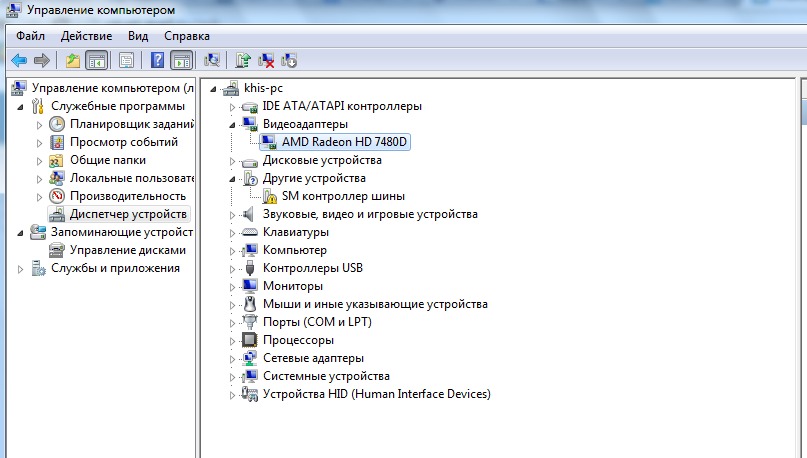
Video karšu vadītāju atjaunināšana ar personālu
Apsveriet, kā atjaunināt videokartes draiverus, izmantojot standarta Windows 7/8/10 (neatkarīgi no ražotāja un modeļa):
- Palaidiet "ierīces pārvaldnieku";
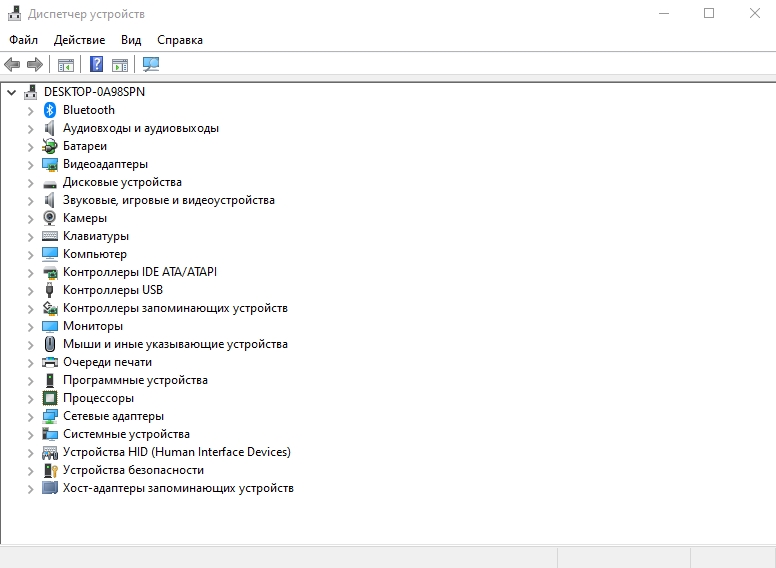
- Mēs meklējam filiāli "Video -Adapters";
- Mēs noklikšķinām uz grafiskā paātrinātāja nosaukuma ar labo peles pogu, konteksta izvēlnē, kas parādās, atlasiet "Atjaunināt draiveri";
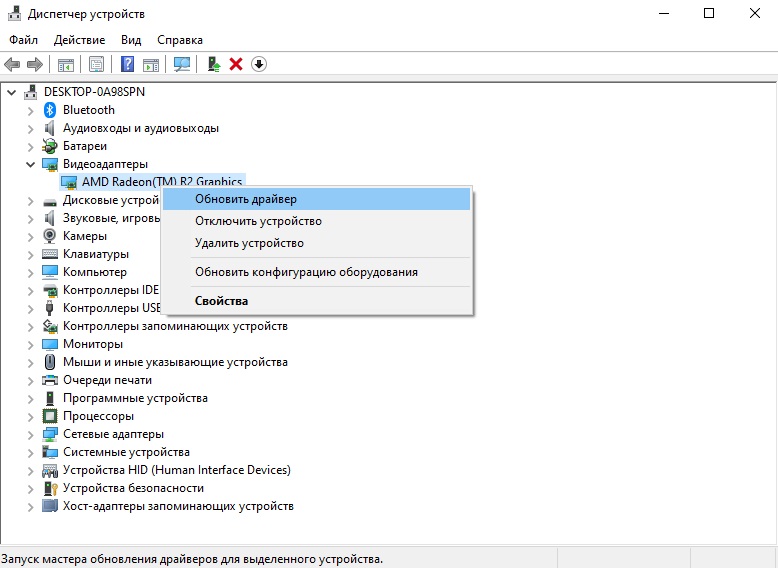
- Jaunajā logā noklikšķiniet uz pogas “Automātiska meklēšana autovadītājiem”.
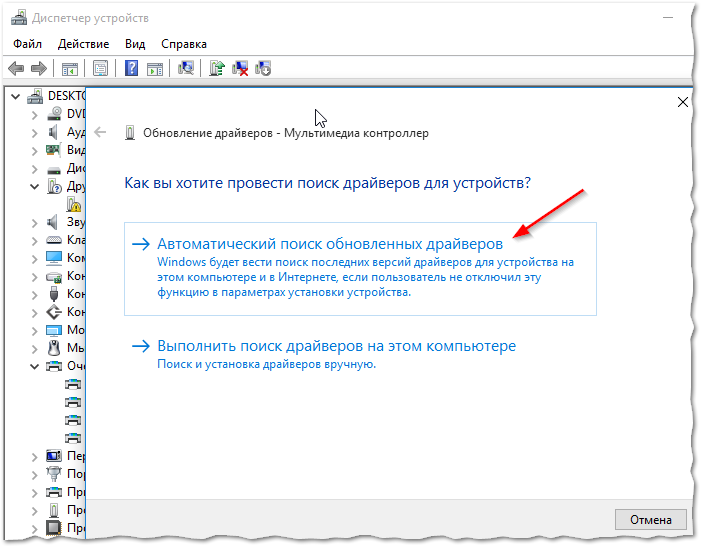
Ja autovadītāju automātiskā meklēšana nedarbojās
Šādos gadījumos atjauninājums būs jāveic manuāli. Un šeit nav jāmaksā par standarta pieeju, jo AMD un NVIDIA programmatūrai ir nodrošināti dažādi algoritmi.
Video kartes atjaunināšana, izmantojot oficiālo NVIDIA vietni
Tas ir visdrošākais veids, kā instalēt patiešām atbilstošu draivera versiju datorā. Ar nosacījumu, ka esat precīzi noteicis sava grafiskā paātrinātāja nosaukumu. Procedūra ir vienkārša: mēs dodamies uz uzņēmuma tīmekļa vietni, autovadītāju lejupielādes sadaļā norādīts videokartes, ģimenes un sēriju veids, kā arī datorā instalētās operētājsistēmas un tā izlādes veida veids, kā arī tā izlāde.
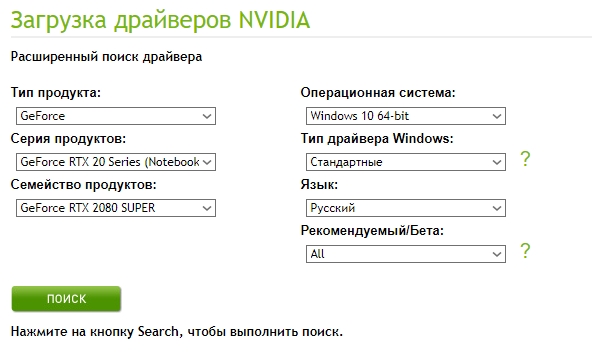
Pēc izvēles apstiprināšanas, nospiežot pogu "Meklēt", jums jāizvēlas jaunākais draiveris, lejupielādējiet to un jāinstalē Exoshnik.
Izmantojot NVIDIA pieredzes lietderību
NVIDIA ir programma GeForce videokartes draivera atjaunināšanai. Jūs varat lejupielādēt pieredzes utilītu grafisko procesoru ražotāja oficiālajā vietnē. Tas būs īpaši noderīgi spēlētājiem, ļaujot optimizēt video mikroshēmas darbu, lai sasniegtu maksimālo FPS indikatoru resursos -intensīvās spēlēs.
Viņa piedāvā arī automātisku autovadītāju atjauninājumu, par kuru programmas galvenajā izvēlnē jums jāizvēlas "pārbaudīt atjauninājumu pieejamību". Ja lietderība atklāj, ka NVIDIA vietnei ir jauna versija, tā to ielādēs un instalēs pati. Lietderības iestatījumos varat iestatīt automātisko atjaunošanas iespēju - šajā gadījumā programma jums paziņos par svaigu autovadītāju klātbūtni, kad tie parādās.
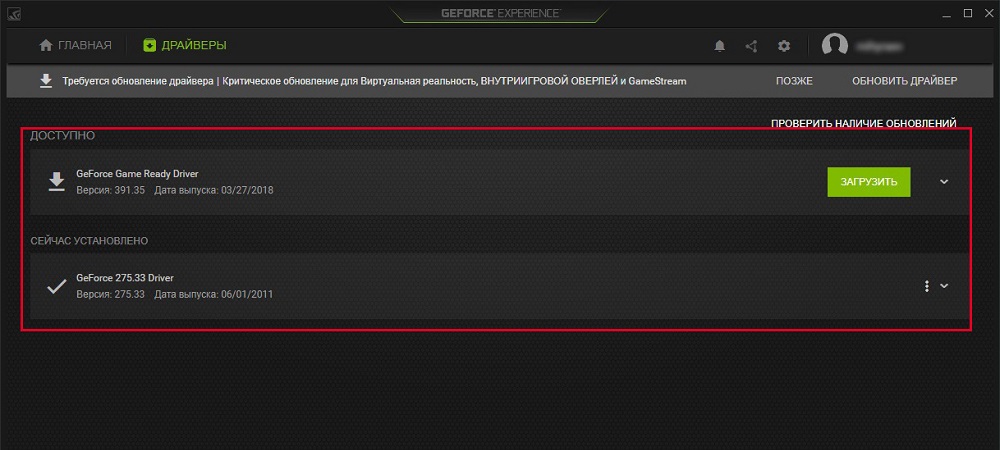
Atjauniniet, izmantojot oficiālo vietni AMD
Gandrīz līdzīgas grafisko draiveru atjaunināšanas metodes piedāvā AMD - tās oficiālajā vietnē lejupielādes sadaļā mēs tādā pašā veidā norādām uz videokartes un izmantotās operētājsistēmas īpašībām, lejupielādējam draiveri un instalējiet to pats.
Izmantojot specializētas programmas
AMD ir CPU-Z utilīta, lai automātiski atjauninātu videokarti, Intel ir draivera un atbalsta asistents (mēs runājam par integrētu video adapteri, savukārt CPU-Z var izmantot gan iebūvētai, gan diskrētai kartei).
Pirms pāriet uz praktisko jautājumu izskatīšanu, mēs piedāvājam nelielu teoriju. Būvēti video adapteri ražo divus pastāvīgi konkurējošus uzņēmumus -Intel un AMD. Tajā pašā laikā Intel procesoriem var būt video mikroshēma no AMD, kas ir instalēta tajā pašā lodziņā ar centrālo procesoru (piemērs -i7-8809g ar video procesoru Radeon Rx Vegam GH).
Tātad, apsveriet iebūvētās kartes procedūru (parasti šie ir šie video draiveri ir instalēti klēpjdatoros):
- Ja mikroshēma ir intelly, mēs izmantojam patentēto komunālo pakalpojumu vadītāju un atbalsta palīgu. Mēs to palaižam, tas skenēs datoru un, analizējot draivera versiju, piedāvās lejupielādēt un instalēt vairāk svaigas programmatūras, un ne tikai grafiskam mikroshēmojumam. Pati procedūra ir vienkārša, jums vienkārši jāievēro instrukcijas.

- Ja jums ir Aomode procesors, mēs izmantojam CPU-Z utilītu (vēlams portatīvo versiju, tā nav jāinstalē, un funkcionalitāte ir 100% identiska un obligāti ņemot vērā operētājsistēmas izlādi). Pēc programmas uzsākšanas mēs dodamies uz cilni Mainboard, kas norādīs jūsu mātesplates modeli. Tieši uz tā jāmeklē draiveri grafiskam mikroshēmojumam oficiālajā AMD vietnē. Lejupielādējiet tos un instalējiet tos paši. Mēs veicam tieši tādu pašu operāciju attiecībā pret centrālo procesoru. Ņemiet vērā, ka utilīta neatkārto autovadītājus, tā palīdz tikai pareizi noteikt procesoru veidu, ieskaitot grafiku.
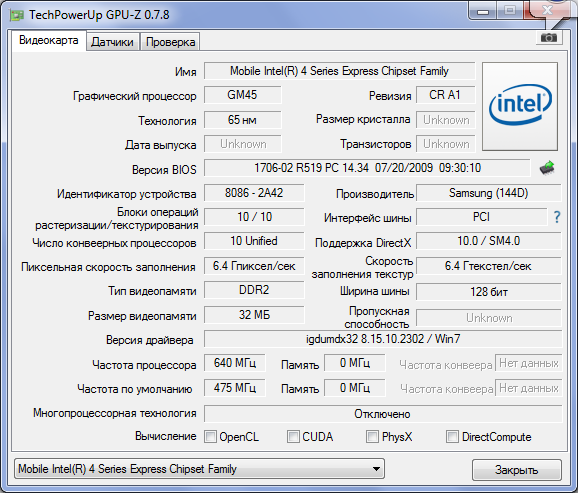
Tagad apsveriet, kā pareizi atjaunināt diskrētas videokartes autovadītājus. Mēs izmantojam jau minēto CPU-Z utilītu. Mēs to palaižam, aplūkojam cilni Grafika, kuru videokarti tiek izmantota jūsu datorā, parasti sarakstā tā iet otrā.
Mums ir divas iespējas:
- NVIDIA grafika - šajā gadījumā uzsākt GeForce pieredzi un izmantojiet lietderību, lai pārinstalētu autovadītājus;
- Ja mikroshēma no AMD, mēs dodamies uz izstrādātāja vietni atbalsta sadaļā un lejupielādējam svaigu programmatūras komplektu un pēc tam instalējiet to paši.
Starp citu, ir daudz programmu no trešās daļas izstrādātājiem, kuri var veikt līdzīgu darbu. Tiesa, lielāko daļu no tām pārstāv apmaksāti versijas. Ja nevēlaties tērēt naudu programmatūrai, kas tiks izmantota ne vairāk kā 1-2 reizes gadā, meklējiet programmas ar bezmaksas periodu, kuras pēc instalēšanas var noņemt standarta veidā.
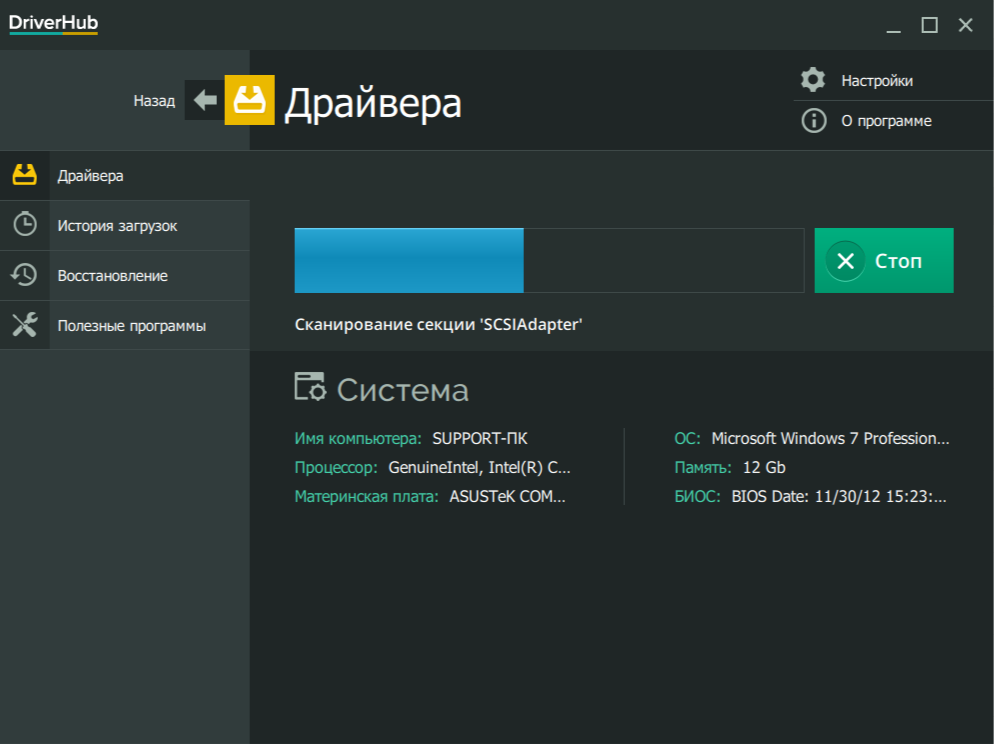
Mēs iesakām pilnīgi bezmaksas DriverHub utilītu, kas spēj noteikt visus logos uzstādītos draiverus, meklēt viņu svaigās versijas un atjaunināt savas.
Kā uzzināt, ka video piedziņai nav nozīmes un ir nepieciešams atjaunināt
Jūs jau zināt, ka videokartes programmatūra tiek pastāvīgi uzlabota, izstrādātāji meklē šauras vietas un uzlabo video apakšsistēmas veiktspēju.
Tiesa, galaprodukts vienmēr tiek piedāvāts stabilā versijā. Tas nozīmē, ka draiveris, kas tika instalēts datorā operētājsistēmas uzstādīšanas laikā, neradīs problēmas, strādājot ar grafiku, ja izmantoto lietojumprogrammu raksturlielumi atbilst jūsu dzelzs parametriem. Un tas attiecas uz gandrīz visām programmām, izņemot datorspēles un programmatūru, kas paredzēta video apstrādei. Tāpēc, visticamāk, parastiem lietotājiem būs bieži būs nepieciešams atjaunināt video draiverus, neskatoties uz to, ka izstrādātāja vietnei ir daudz svaigāku versiju.
Neskatoties uz to, dažreiz vajadzība aizstāt autovadītājus atgādinās iepriekš minētās problēmas grafiskās apakšsistēmas darbā, piemēram, negaidītas krāsas izmaiņas, iesaldējoši attēli, raustīšanās, skatoties videoklipu. Tas ir īpaši svarīgi spēlētājiem, taču šādas kļūmes nebūt nav apstrādātas, uzstādot svaigus draiverus - ir daudz ticamāk, ka tas vienkārši netiek galā ar palielinātu slodzi, jo tā parametri neatbilst ieteicamajiem raksturlielumiem, lai palaistu īpašas programma.
Kā vienmēr, mēs gaidām jūsu komentārus par šo tēmu.
- « Soli pa solim instrukcijas Wi-Fi maršrutētāja iestatīšanai
- Ko paziņojums nozīmē, ka šī ierīce var darboties ātrāk ... un kā novērst problēmu »

